Cara Membuka Kunci iPhone jika Lupa Kode Sandi tanpa Mengembalikan
Diterbitkan: 2023-03-16Latar belakang
Apakah Anda lupa kode sandi iPhone Anda? Pejabat Apple biasanya merekomendasikan untuk memulihkan iPhone Anda ke pengaturan pabrik untuk menghapusnya. Perbaikan ini merepotkan dan bahkan mungkin lebih menyusahkan daripada masalah itu sendiri.
Jika Anda mengalami hal yang sama dan bertanya-tanya apa yang harus dilakukan jika Anda lupa kata sandi iPhone Anda dan tidak ingin memulihkannya, panduan utama kami telah membantu Anda. Baca bersama saat kami memperkenalkan lima perbaikan berbeda untuk menyelesaikan masalah dalam beberapa menit. Mari selami langsung ke dalamnya!
Harus Melakukan Hal Sebelum Anda Mereset iPhone Anda Saat Anda Lupa Kode Sandi iPhone
Sayangnya, belum ada metode yang diperkenalkan yang dapat membantu Anda menjawab pertanyaan tentang cara membuka kunci iPhone tanpa kehilangan data.
Namun, Anda bisa mendapatkan kembali data Anda jika Anda telah mencadangkan iPhone menggunakan iCloud atau iTunes sebelum membuka kunci iPhone. Itulah satu-satunya cara untuk menyimpan data Anda karena setiap perbaikan baik itu dari pejabat Apple atau pihak ketiga, akan mengakibatkan hilangnya data.
Apa yang harus dilakukan Jika Anda Lupa Kata Sandi iPhone tanpa Mengembalikan?
Pertanyaan selanjutnya yang muncul di benak Anda adalah apa yang harus dilakukan jika Anda lupa kode sandi iPhone saya tanpa pemulihan. Ini bisa menjadi masalah yang sulit tetapi jangan khawatir. Pada artikel ini, kami akan mengeksplorasi berbagai metode untuk membuka kunci iPhone Anda saat Anda lupa kata sandi tanpa harus memulihkannya.
Bagaimana Cara Mereset iPhone Anda Saat Anda Lupa Kata Sandi tanpa Mengembalikan?
Berikut adalah panduan terperinci tentang cara mengatur ulang iPhone Anda saat Anda lupa kata sandi . Pastikan untuk mengikuti setiap langkah dengan hati-hati, karena melewatkan langkah apa pun akan menyebabkan kegagalan perbaikan individual.
Perbaiki 1: Gunakan iCloud untuk Membuka Kunci iPhone Jika Anda Lupa Kata Sandi tanpa Mengembalikan
Tidak semua model iPhone dan versi iOS memberikan opsi untuk menghapus iPhone setelah kode sandi layar iPhone dilupakan. Namun, Anda dapat memanfaatkan fitur Find My iPhone dari iCloud. Ini membantu dalam menghapus iPhone dan menghapus semua kode sandi layar. Anda dapat menggunakan perbaikan ini di beberapa perangkat, baik itu tablet, komputer, atau yang lainnya – yang Anda butuhkan hanyalah koneksi internet yang stabil.
Setelah memastikan ketersediaan koneksi internet, ikuti langkah-langkah berikut ini:
- Buka situs web icloud.com dan masuk menggunakan kredensial yang sama yang diterapkan pada iPhone yang terkunci.
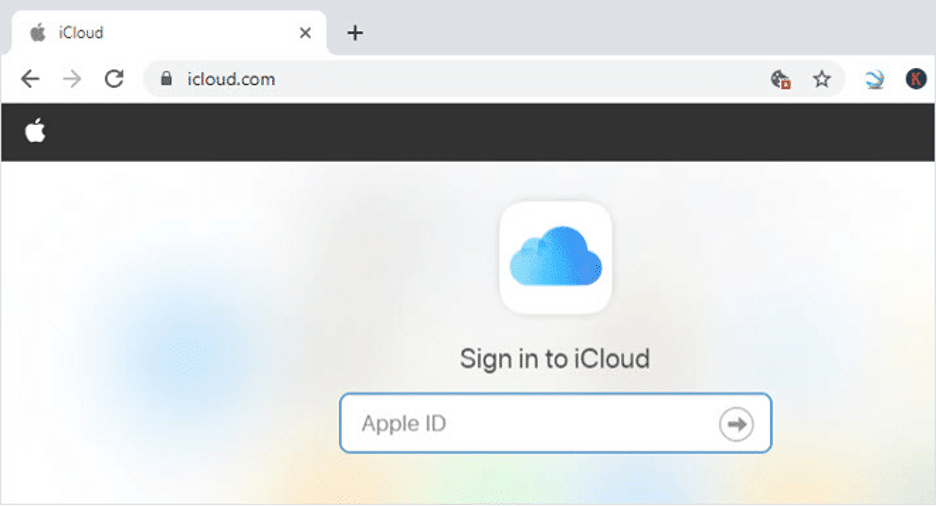
- Setelah masuk, cari opsi Temukan iPhone. Tunggu hingga perangkat yang terhubung ke ID Apple yang Anda berikan terhubung.
- Tekan Semua Perangkat dan pilih iPhone Anda yang terkunci.
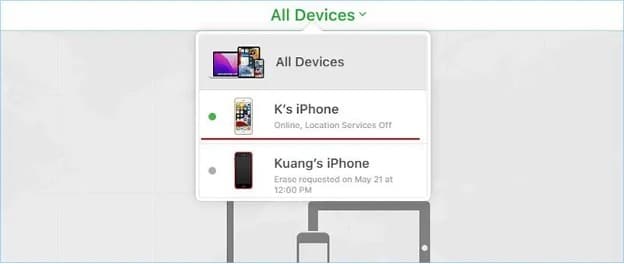
- Lanjutkan dengan memilih Erase iPhone dan pilih Erase.
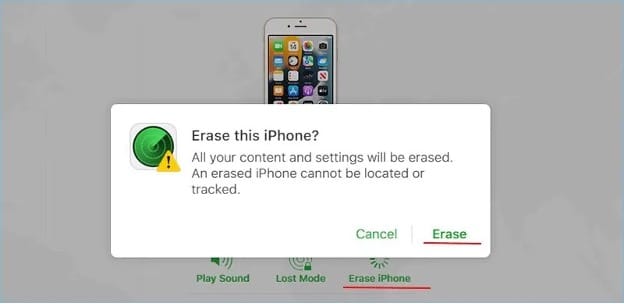
- Di jendela berikutnya, klik Berikutnya. Lalu tekan Selesai, diikuti oleh OK untuk memulai proses penghapusan.
Kerugian Menggunakan Perbaikan ini
Anda bisa mendapatkan keuntungan dari perbaikan ini hanya jika:
- Anda telah mengaktifkan fitur Temukan iPhone Saya di iPhone yang terkunci.
- Anda mengingat ID Apple dan Kata Sandi yang terkait dengan iPhone Anda yang terkunci.
- IPhone Anda yang terkunci terhubung ke koneksi internet yang stabil.
Perbaiki 2: Gunakan Opsi "Hapus iPhone" untuk Membuka Kode Sandi iPhone tanpa Komputer
Apple telah mengganti layar "iPhone dinonaktifkan" dengan layar "iPhone Tidak Tersedia" dan layar "Penguncian Keamanan" di iOS versi 15.2 ke atas. Layar ini muncul saat Anda memasukkan kode sandi yang salah beberapa kali.
Tepat di kanan bawah layar ini, Anda akan melihat opsi: Hapus iPhone. Dengan mengkliknya, Anda dapat dengan mudah menghilangkan pertanyaan tentang cara membuka kunci kode sandi iPhone tanpa komputer . Inilah yang harus Anda lakukan:
- Ambil iPhone Anda, dan masukkan kata sandi yang salah sebanyak tujuh kali. Layar “Penguncian Keamanan, coba lagi dalam 15 menit” akan muncul.
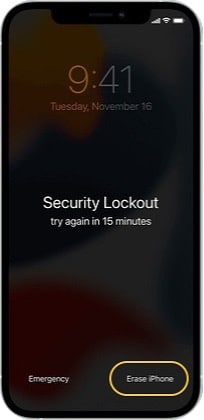
- Pindah ke sudut kanan bawah layar iPhone Anda dan tekan opsi Erase iPhone.
- Lanjutkan dengan mengetuk opsi Hapus iPhone lagi. Ini akan mengarahkan Anda ke antarmuka Keluar dari ID Apple.
- Masukkan ID Apple Anda untuk mulai menghapus iPhone.
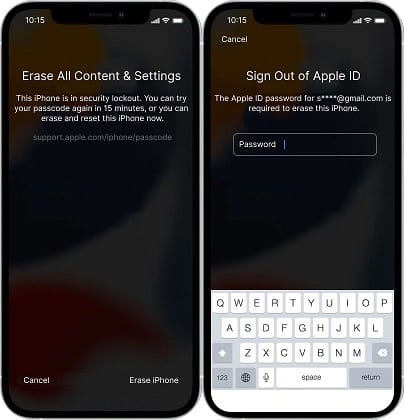
- Tunggu hingga proses selesai. IPhone Anda akan memulai ulang secara otomatis saat proses penghapusan berakhir.
Kerugian Menggunakan Perbaikan Ini
- Jika metode ini mengharuskan ID Apple dan Kata Sandi Anda serta fitur Temukan iPhone Saya diaktifkan, ini hanya berfungsi di iOS 15 atau lebih tinggi.
- Selain itu, terkadang tombol Hapus iPhone berhenti berfungsi. Untuk membuatnya berfungsi, Anda dapat memasukkan kode sandi yang salah lagi setelah 15 menit dan memeriksa apakah berfungsi.
Perbaiki 3: Gunakan iPhone Unlocker untuk Membuka Kunci iPhone jika Lupa Kode Sandi tanpa Mengembalikan [Tingkat Keberhasilan Tinggi]
Cara lain adalah dengan menggunakan alat pembuka kunci iPhone pihak ketiga. Kami merekomendasikan penggunaan Tenorshare 4uKey – Penghapusan Kunci Layar. Alat luar biasa ini mampu menghapus tidak hanya 4 digit tetapi juga kode sandi 6 digit, Touch ID, dan bahkan Face ID dari iPhone/iPad/iPod Touch. Fungsi lainnya antara lain:

- Menghapus kode sandi Waktu Layar dalam hitungan detik
- Melewati Layar MDM & Hapus Profil MDM
- Membuka Kunci iPhone/iPad/iPod Touch yang Dinonaktifkan tanpa iTunes atau iCloud
Selain itu, ini kompatibel dengan model iOS 16/iPadOS 16 dan iPhone 14 terbaru.
Bagaimana Cara Memperbaiki Lupa Kode Sandi iPhone tanpa Mengembalikan Masalah Menggunakan Tenorshare 4uKey?
Ikuti langkah-langkah di bawah ini untuk mempelajari cara menggunakan Tenorshare 4uKey untuk menjawab pertanyaan tentang cara menyetel ulang iPhone saat Anda lupa sandi .
- Unduh dan instal Tenorshare 4uKey di Mac atau PC Anda. Setelah diinstal, luncurkan program dan tekan Mulai untuk menjawab pertanyaan tentang cara mengatur ulang kode sandi di iPhone .
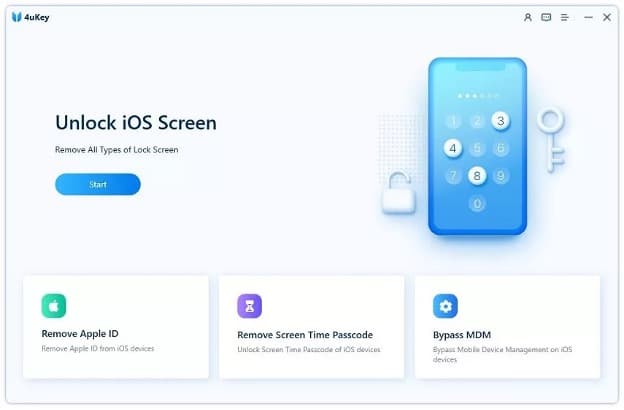
- Hubungkan iPhone Anda yang terkunci ke komputer dan pilih Berikutnya.
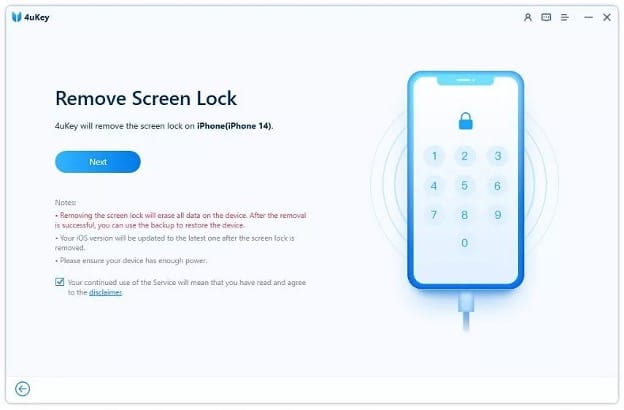
- Sekarang pilih jalur aman untuk mengunduh paket firmware terbaru.

- Setelah firmware berhasil diunduh, Anda dapat memilih Mulai Hapus .
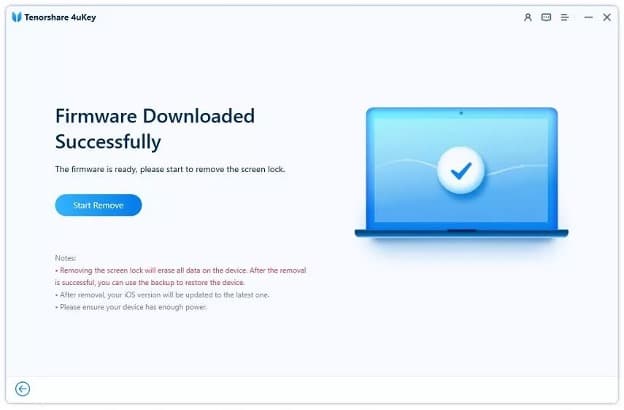
- Saat kode sandi dihapus, setel ulang, dan selesai!

Perbaiki 4: Gunakan Cari Milik Saya untuk Mereset Kode Sandi iPhone yang Terlupakan tanpa Mengembalikan
Anda juga dapat menggunakan aplikasi Cari Milik Saya untuk menghapus perangkat Anda dan menghapus data pribadi, termasuk kode sandi. Inilah yang perlu Anda lakukan:
- Buka browser web Anda dan navigasikan ke situs web iCloud.com.
- Masuk dengan kredensial Anda dan tekan Temukan iPhone. Sistem akan meminta Anda untuk memasukkan kredensial masuk lagi. Lakukan dan ketuk Masuk.
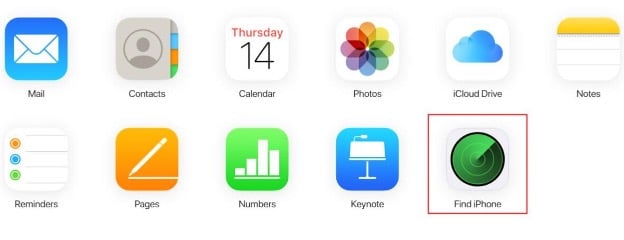
- Di opsi Semua Perangkat, pilih perangkat Anda. Lanjutkan dengan mengklik Hapus iPhone diikuti oleh Hapus.
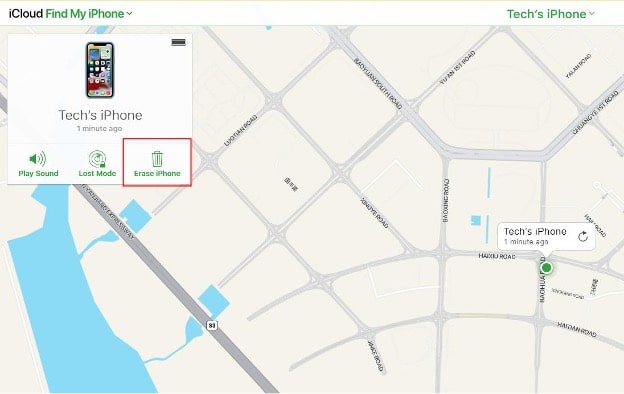
- Masukkan kata sandi Anda dan masukkan kode verifikasi yang dikirim ke perangkat tepercaya Anda.
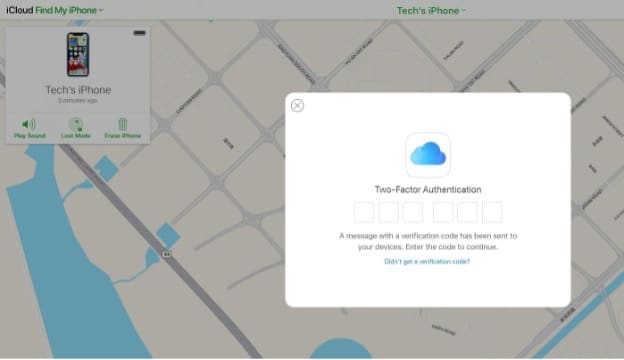
- Lewati memasukkan info di jendela berikutnya dengan mengklik Berikutnya. Proses penghapusan akan dimulai. Anda juga dapat melihat logo Apple di layar iPhone yang terkunci, yang menunjukkan kemajuan proses penghapusan.
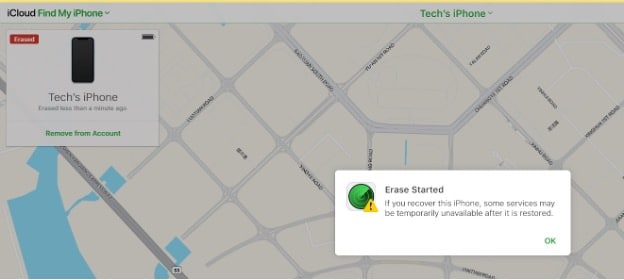
- Setelah proses berakhir, iPhone Anda akan restart. Itu dia; Anda sekarang dapat mengatur ulang seperti yang Anda inginkan.
Kerugian Menggunakan Perbaikan ini
Anda dapat menggunakan metode ini jika dan hanya jika:
- IPhone Anda yang terkunci mengaktifkan fitur Temukan Milik Saya.
- Anda mengetahui ID Apple dan kata sandi yang benar yang ditautkan ke iPhone Anda.
- iPhone Anda terhubung ke koneksi internet yang kuat.
- Anda telah masuk ke akun iCloud Anda di iPhone Anda
Perbaiki 5: Gunakan iTunes untuk Mereset Kode Sandi iPhone yang Terlupakan tanpa Mengembalikan
Anda juga dapat beralih ke iTunes untuk menjawab pertanyaan tentang cara membuka kunci iPhone saat Anda lupa kata sandi . Berikut adalah rangkaian langkah-langkah yang perlu Anda ikuti:
- Cabut iPhone yang terkunci dari komputer dan matikan.
- Letakkan iPhone Anda pada Mode Pemulihan (Langkah-langkahnya berbeda-beda tergantung pada model iPhone Anda.).
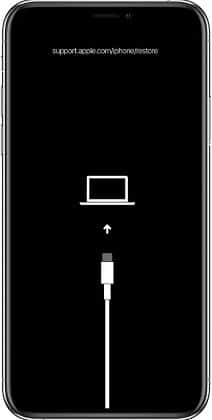
- Pulihkan iPhone Anda dengan mengikuti petunjuk di layar di iTunes.
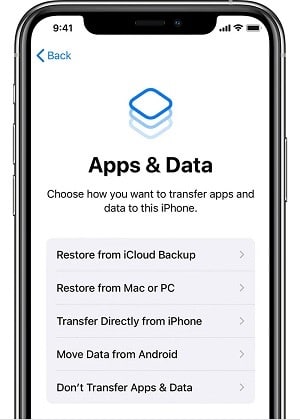
Kerugian Menggunakan Perbaikan Ini
Berikut adalah beberapa kerugian menggunakan perbaikan ini untuk menyelesaikan " lupa kode sandi iPhone tanpa pemulihan ."
- Dibutuhkan lebih lama daripada metode lain, karena akan memperbarui iPhone Anda dan memulihkannya. Ini mungkin memakan waktu 20 menit hingga 2 jam.
- Anda memerlukan PC dengan Windows 8 atau yang lebih baru diinstal.
- Kabel USB yang kompatibel juga merupakan keharusan!
Membungkusnya!
Itu semua tentang perbaikan yang dapat Anda gunakan untuk menghilangkan pertanyaan tentang cara mengatur ulang iPhone Anda ketika Anda lupa kata sandi dan apa yang harus dilakukan jika Anda lupa kata sandi iPhone Anda .
Meskipun semua perbaikan ini dapat bekerja untuk Anda; namun, yang menjamin kesuksesan 100% adalah penggunaan Tenorshare 4uKey. Pastikan untuk memeriksanya!
